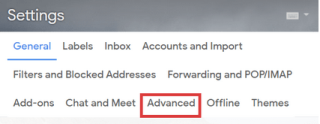In een werkruimte wordt e-mail een veelgebruikt medium voor communicatie en het delen van werkrapporten. In veel gevallen hebben de e-mails die aan de collega's worden doorgegeven dezelfde inhoud in de hoofdtekst van de e-mail, alleen zijn de bijlagen anders.
Dit kunnen felicitatie-e-mails, groet-e-mails of e-mails zijn waarmee gebruikers rapporten en documenten met dezelfde e-mailinhoud verzenden: "Hier vindt u de bestanden die bij deze e-mail zijn gevoegd.
Na een tijdje wordt dit vervelend om herhaaldelijk dezelfde e-mail te schrijven of zelfs te kopiëren bij het opstellen van een nieuwe e-mail.
U kunt uzelf al deze drukte besparen door de e-mailsjablonen te gebruiken, waarmee een sjabloon van een e-mail wordt gemaakt die steeds weer naar verschillende gebruikers kan worden verzonden. Dit scheelt je wat tijd bij het opstellen van je e-mail en misschien heb je er verder geen last meer van.
Meer lezen: Google Meet uitschakelen in de Gmail-app en internet
U kunt als volgt e-mailsjablonen inschakelen in Gmail en deze gebruiken voor een betere efficiëntie :
Hoe sjablonen in e-mail inschakelen?
Sjablonen zijn standaard uitgeschakeld op uw Gmail-account. Je moet het inschakelen via de geavanceerde instellingen van Gmail voordat je het gaat gebruiken. Volg deze procedure in de juiste volgorde om sjablonen in Gmail in te schakelen:
Stap 1: Ga naar deknop Instellingen Cog in de rechterbovenhoek van de Gmail-taakbalk.
Stap 2: Selecteer in het vervolgkeuzemenu de optie Alle instellingen bekijken .

Stap 3: Ga vanaf daar naar hetmenu Geavanceerd van de Gmail-instellingen.

Stap 4: Scroll naar beneden in het menu. Daar ziet u de sjabloonoptie ingesteld als Uitgeschakeld Klik op deknop Inschakelen .

Stap 5: Sla nieuwe instellingen op .
Lees meer: Hoe werk je met taken in Gmail?
Hoe maak je e-mailsjablonen in Gmail?
E-mailsjablonen worden opgeslagen die zijn samengesteld uit e-mails met dezelfde inhoud in de hoofdtekst van de e-mail. Deze samengestelde e-mails kunnen herhaaldelijk worden gebruikt zonder steeds opnieuw te worden getypt en kunnen in plaats daarvan direct uit uw sjabloonlijst worden gehaald. U kunt er als volgt een maken om uw productiviteit in Gmail te verbeteren :
Stap 1: Klik op deknop Opstellen .
Stap 2: Stel uw e-mail op door de inhoud van de e-mail in te typen.
Stap 3: Klik nu, voordat u uw concept opslaat, op de verticale ellipsen (knop met drie stippen) rechtsonder in het vak voor het samenstellen van e-mail.

Stap 4: Klik op Sjablonen en klik in het resulterende zijmenu op Concept opslaan als sjabloon .
Stap 5: Klik op Opslaan als nieuwe sjabloon Aangezien dit de eerste sjabloon is die ooit is gemaakt, kunt u een oude niet overschrijven (we komen er later in dit artikel op terug).

Stap 6: Voer de naam van uw sjabloon in en klik op Opslaan. Uw nieuwe sjabloon is gemaakt.

Lees meer: Hoe de veegfunctie in Gmail gebruiken?
Hoe een vorige sjabloon overschrijven?
Een sjabloonaccount overschrijven voor het wijzigen van de e-mailinhoud van een bepaalde sjabloon en deze opslaan over de eerder opgeslagen sjabloon zonder een nieuwe te maken. Zo kun je een sjabloon in Gmail overschrijven:
Stap 1: Klik op Opstellen en maak een gewijzigde e-mail met nieuwe inhoud.
Stap 2: Klik op de verticale ellipsen (knop met drie stippen) in de rechterbenedenhoek van het e-mailcompositievak.
Stap 3: Klik op Sjablonen en klik in het resulterende zijmenu op Concept opslaan als sjabloon .
Stap 4: Klik vanaf daar onder Sjabloon overschrijven op de naam van uw eerder opgeslagen e-mailsjabloon.

Stap 5: Klik op Opslaan .
Lees meer: Hoe Gmail-archief-e-mails te gebruiken?
Hoe een sjabloon invoegen om het te gebruiken?
Het invoegen van een sjabloon is een eenvoudig proces. U zult zien hoe het gebruik van een sjabloon voor e-mail zowel tijdbesparend als stressvrij kan zijn:
Stap 1: Begin met het opstellen van e-mail .
Stap 2: Klik op de verticale ellipsen (knop met drie stippen) rechtsonder in het vak voor het samenstellen van e-mail.
Stap 3: Klik op Sjablonen en klik in het resulterende zijmenu op Inzetsjabloon.

Nu wordt de geselecteerde sjabloon toegevoegd aan uw nieuwe e-mail. U kunt het verder opmaken en de vereiste documenten bijvoegen voordat u het naar de ontvanger verzendt. Zo voorkom je dat je de verplichte inhoud steeds opnieuw moet typen.
Lees meer: Hoe zich te ontdoen van promotionele e-mails in Gmail?
Hoe een e-mailsjabloon in Gmail te verwijderen?
Het verwijderen van een sjabloon is de juiste keuze als u die niet meer wilt gebruiken. U kunt als volgt een Gmail-sjabloon verwijderen als u er niets aan heeft:
Stap 1: Begin met het opstellen van e-mail .
Stap 2: Klik op de verticale ellipsen (knop met drie stippen) rechtsonder in het vak voor het samenstellen van e-mail.
Stap 3: Klik op Sjablonen en klik in het resulterende zijmenu op Sjabloon verwijderen.
Stap 4: Klik in de volgende stap op de naam van de sjabloon die u permanent wilt verwijderen.
Op deze manier kunnen Gmail-sjablonen een grote hulp zijn voor gebruikers die dagelijks veel e-mails moeten verzenden of misschien voor persoonlijk gebruik met dezelfde inhoud.
Dit vind je misschien ook leuk
Hoe Gmail MBOX-gegevens te downloaden met Google Takeout
Hoe de donkere modus van Gmail op Android en iOS in te schakelen
De nieuwe offline en vertrouwelijke modus van Gmail gebruiken
Meerdere e-mails in één keer doorsturen in Gmail